IP Scanner是Mac上的局域网IP扫描工具,能够自动扫描出当前局域网内连接的设备,如路由器、iPhone、iPad、打印机等,列表显示设备的名称、IP地址、MAC地址等信息,此外IP Scanner Pro还能够为某个设备进行 Ping.WOL.Port Scan等命令。今天小编来和大家分享一些IP Scanner的常见问题!!
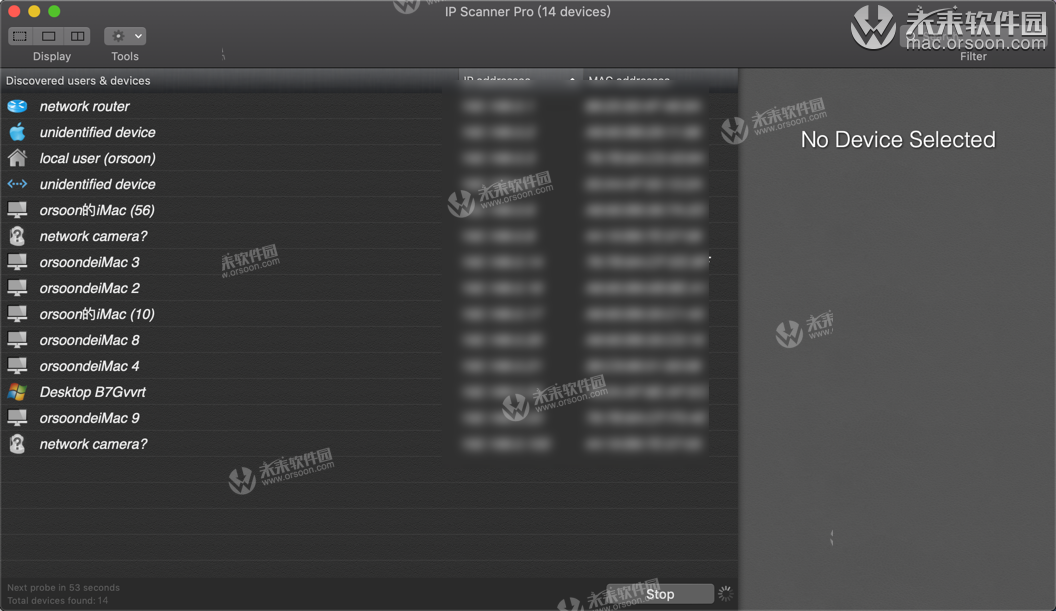
1、如何删除手动创建的设备条目?
在IP Scanner Mobile上,只需轻扫该行并点按“删除”按钮即可。在Mac上,右键单击该行并选择“从列表中删除”
2、如何删除首选项并重新开始?
对于3.17及更高版本,只需在启动应用程序时按住命令和选项键即可。
对于早期版本,您必须手动删除在(您的用户目录)/ Library / Preferences中找到的prefs文件。然后搜索其中包含Scanner一词的任何内容(取决于您拥有的版本,它将被称为IP Scanner.plist或com.10baseT.IPScannerMacPro.plist或10baseT.IPScannerMacHome.plist或10baseT.IPScanner.plist)。将该文件发送到垃圾箱,然后重新启动应用程序 - IP扫描程序将生成一个新的,干净的prefs文件。
OS X 10.7 Lion用户:如果您在用户目录中看不到Library目录,请转到Finder中的“Go”菜单,然后按住Option键以显示“Library”的项目。注意:使用Mountain Lion中的用户,prefs现在位于沙箱中。实际上这并不是那么糟糕; 沙盒prefs的新路径很简单:〜/ Library / Containers /
只需导航到该文件夹并删除引用IP扫描程序内的任何内容。
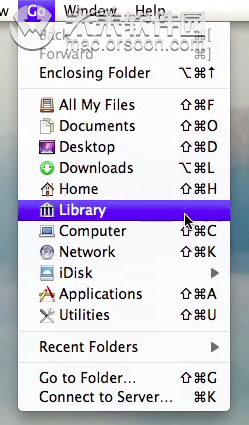
3、IP扫描程序找不到我的所有设备。
IP扫描程序只能查找具有有效IP编号的活动设备。这意味着,对于在IP扫描仪的扫描结果中出现的设备,它必须实际上处于打开状态(而不是睡眠或“休眠”)并出现在网络上。有些设备只是简单地访问网络,然后基本上自行删除。它们在网络访问期间和之后的一段时间(最多30分钟左右)都可以被检测到。此外,IP扫描程序无法找到位于不同子网上的设备。这意味着如果IP扫描程序在IP编号为192.168.1.2的计算机上运行,则无法找到具有例如10.0.1.2等IP编号的设备。
4、IP扫描仪挂起或冻结
IP扫描程序基于多线程架构,可确保快速扫描结果,同时在单个探测可能需要很长时间才能返回结果的情况下实现最佳性能。操作系统(OS X)本身将可能生成的单个线程的数量限制为几百个。这通常适用于典型用途,但我们已经确定了一种情况,其中DNS查找(IP扫描程序用于识别设备的默认例程的一部分)可能会被阻止。
由于每个DNS查找都在其自己的线程上,如果所有这些都被网络阻止,则可能导致应用程序显示为“挂起”或“已锁定”。如果发生这种情况,请尝试通过在启动应用程序时同时按住控件,选项和命令键来暂时禁用DNS查找来启动应用程序。您还可以从“帮助”菜单中的调试窗口手动禁用DNS查找。
5、IP扫描仪列出了“未识别的隐藏设备” - 那是什么?
这是IP扫描程序在网络上发现的设备,但它没有提供足够的信息供我们提供合理的标识。跟踪此类设备的一种方法是谷歌制造商(双击设备后,在设备详细信息视图中找到制造商信息,如果可用)。还可以尝试运行Ping和Portscan来查看是否有其他线索显示,例如设备可能会宣传哪些开放服务。确定设备后,请为其分配自定义名称和徽章,以帮助IP扫描程序在将来识别它。
6、什么是白名单?
白名单是可信设备的列表。通过将您知道的设备添加到此列表中,可以更轻松地识别您尚未识别的设备,因为白名单设备将灰显并移动到扫描列表的底部。
7、什么是黑名单?
黑名单是要忽略的设备列表。通过向此列表添加设备,它们将不再出现在扫描结果中。您可以通过从工具菜单中选择“管理黑名单”来管理此列表。
8、某些设备旁边的绿点是什么?
绿点表示当前正在响应和活动的设备,而不是在网络上被动地设备(即,路由器已经为它们提供了IP租约,但它们实际上并未创建任何网络流量)。要打开或关闭绿点,请使用“显示当前Ping状态”的首选项。
注意:此功能使用Ping命令确定设备当前是否处于活动状态。某些设备(例如某些版本的Windows)默认不响应Ping,因此它们可能不会在扫描列表中显示一个点,即使它们当前处于活动状态。
9、为什么有些行有蓝色条纹?
蓝色条纹表示这是一个手动添加的设备,而不是通过IP扫描程序的扫描例程之一动态发现的设备。因此,它将始终出现在设备列表中,无论该设备当时是否实际存在于网络上。
注意:如果此设备被意外添加或者您不知道它是如何到达的,您可以控制 - 单击该行以删除设备,如果您愿意。
10、我的一些MAC地址以红色突出显示。
在一些网络场景中(例如,使用网络扩展器的段,部署Bonjour睡眠代理,或利用代理arp配置),多个设备可能看起来共享单个MAC地址。IP扫描程序突出显示多个单独的MAC地址,以帮助识别重复项和错误条目。
注意:可以在Prefs中关闭重复项的突出显示。
11、我有一个没有图片的设备。
如果您使用像Photoshop这样的图像编辑软件包很方便,您可以创建自己的图像徽章。从IP扫描程序2.8及更高版本开始,您可以按照菜单栏中IP扫描程序“帮助”菜单中的“管理自定义设备类型”选项直接添加自定义图标。
设备图像应为128×128像素,并采用PNG格式。
12、当我点击“重新扫描”时,它会继续显示以前的设备 - 如何获得当前扫描?
扫描结果在会话中累积(例如,在应用程序的启动之间)。如果您希望在重新扫描之前清除结果,请点击并按住“重新扫描”按钮1秒钟。还有一个全局首选项,可以在“设置”应用的“IP扫描程序”部分中控制此行为。







